如何在PPT中批量将形状替换成图片?在PPT中形状是不能之间与图片转换,需要将形状另存为图片后才能与其他图片替换,其实只要借助onekey插件便可以实现,下面就和小编一起来看看PPT批量将形状替换成图片方法吧,感兴趣的用户可不要错过。
PPT批量将形状替换成图片方法
【插入】-【形状】-【圆角矩形】-【绘制多个圆角矩形并调整位置】。

【插入】-【图片】-将图片导入。
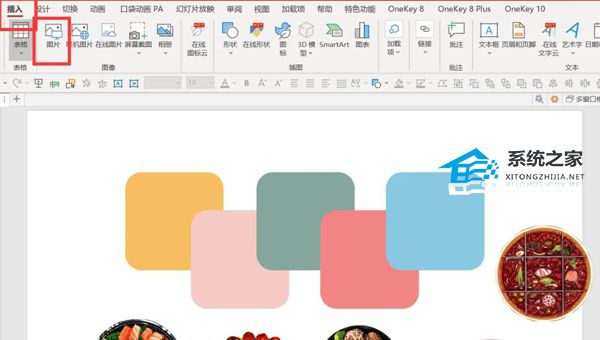
PPT如何设置撤销次数?PPT设置可撤销操作步数教程
PPT如何设置撤销次数?当我们在制作PPT文档的过程中,难免会出现操作失误,需要重新撤回重做的情况,但是软件默认的可撤销步骤不多,对此我们可以更改撤销次数,下面就来看看小编带来的PPT设置可撤销操作步数教程吧。
全选所有图片-【图片格式】-统一调整图片的大小。
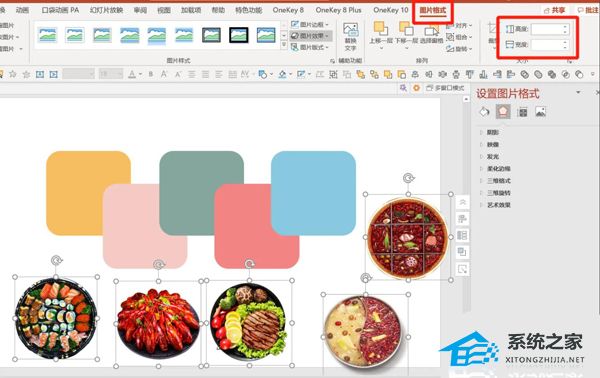
全选所有形状-按Ctrl逐一点击图片全选(点击顺序就是图片的展示顺序)-onekey10-【辅助功能】-【批量替换】-【图换形】。
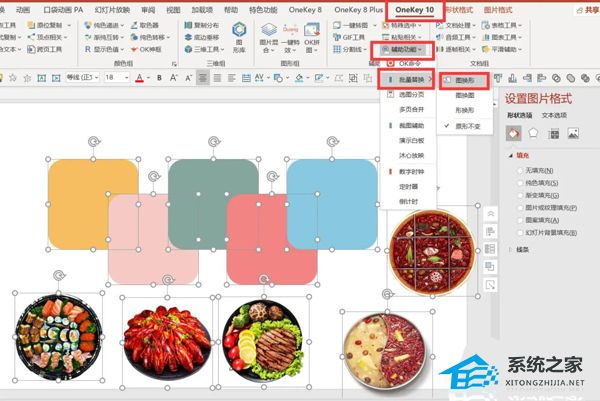
图片将批量快速的与形状替换了。
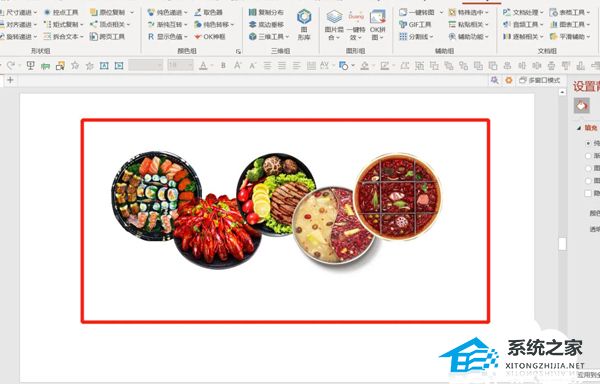
以上就是借助onekey插件进行形状与图片批量替换的过程。
如何使用PPT制作虚化图片效果?PPT制作虚化图片效果的方法
相信有很多用户对于PPT这款软件并不会陌生,并且使用过的用户也不少,而我们在使用该软件的时候难免需要制作出一些别具风格的图片效果,但很多用户不清楚如何操作,那么下面小编就为大家带来制作虚化图片效果的方法,有需要的用户可不要错过哦。






